首先安装Python和Jupyter扩展,重启VSCode;接着创建或打开.ipynb文件,选择Python解释器作为内核,运行cell并查看输出;支持Markdown与代码切换、实时保存及导出为HTML/PDF,调试可借助.py文件或执行按钮控制顺序。
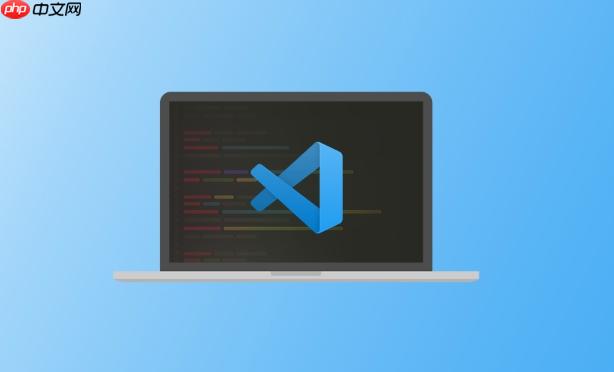
在VSCode里使用Jupyter Notebook非常方便,只需要几个步骤就能配置好并开始运行代码。
打开VSCode后,进入扩展商店(快捷键 Ctrl+Shift+X),搜索并安装以下两个核心扩展:
安装完成后重启VSCode,确保扩展生效。
你可以通过以下方式之一启动Jupyter Notebook:
打开后你会看到类似Jupyter Lab的交互式编辑环境,每个cell都可以独立运行。
首次运行cell时,VSCode会提示你选择Python解释器作为内核:
支持Markdown cell和代码cell切换,功能与传统Jupyter Notebook基本一致。
VSCode中的Notebook支持实时保存,也会自动记录输出结果。如果需要调试某段代码:
导出为PDF或HTML可通过命令面板(Ctrl+Shift+P)运行“Export as HTML/PDF”实现,依赖于nbconvert工具。
基本上就这些,不复杂但容易忽略扩展安装这一步。只要环境配好了,写代码、画图、展示结果都很流畅。
以上就是怎么在VSCode里使用Jupyter Notebook?的详细内容,更多请关注php中文网其它相关文章!

每个人都需要一台速度更快、更稳定的 PC。随着时间的推移,垃圾文件、旧注册表数据和不必要的后台进程会占用资源并降低性能。幸运的是,许多工具可以让 Windows 保持平稳运行。

Copyright 2014-2025 https://www.php.cn/ All Rights Reserved | php.cn | 湘ICP备2023035733号